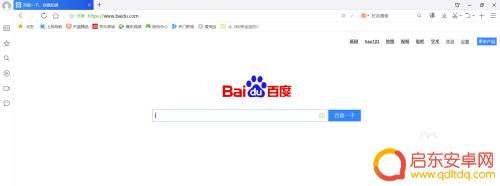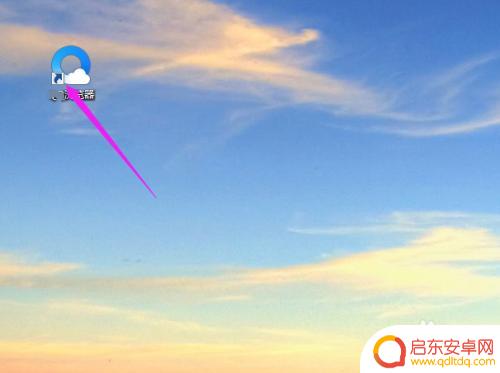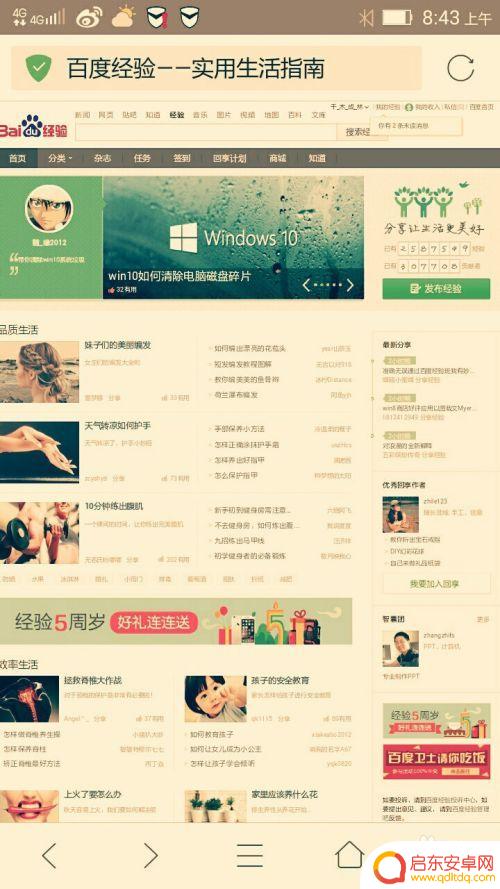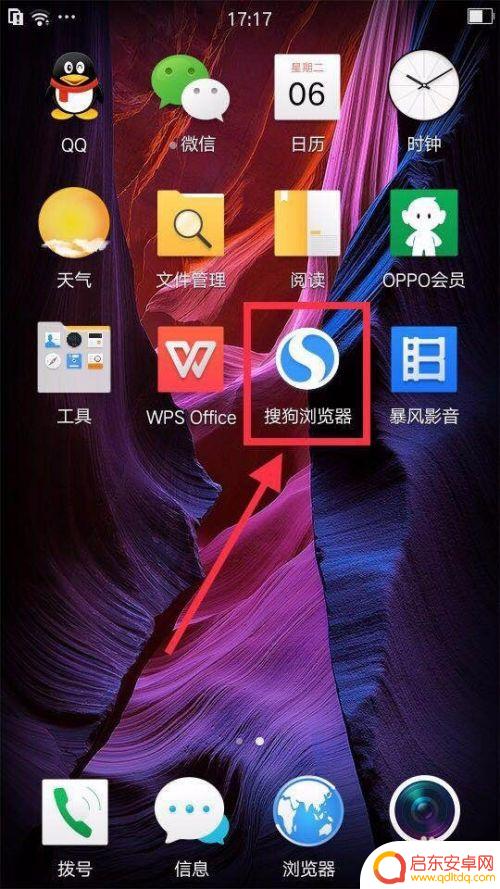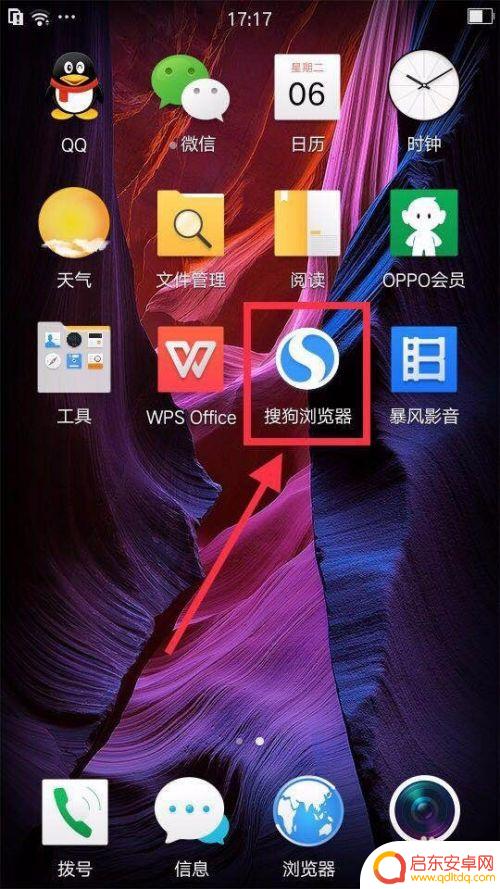如何开启电脑上的手机模式 电脑如何以手机模式浏览网页
在现如今的数字时代,手机已经成为人们生活中不可或缺的一部分,有时候我们可能会面临一种情况:需要在电脑上以手机模式浏览网页。无论是为了更好地适应网页的显示方式,还是为了方便操作,开启电脑上的手机模式都是一个不错的选择。如何开启电脑上的手机模式呢?本文将为您介绍一些简单而有效的方法,让您轻松享受手机模式带来的便利。
电脑如何以手机模式浏览网页
方法如下:
1.在电脑上随意打开某个浏览器(下面用qq浏览器操作),登陆你想要打开的网页
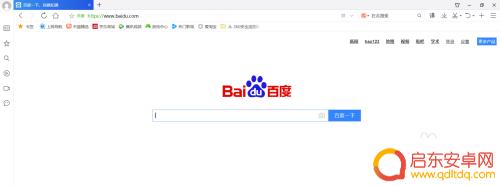
2.点击右上方的三横线图标
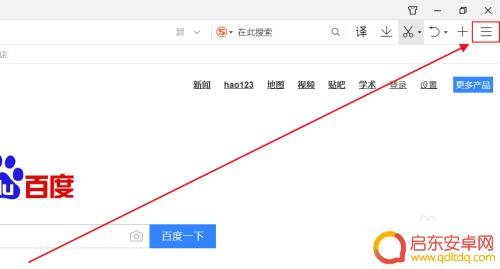
3.在下拉栏中把光标放在【工具】上,点击【开发者工具】
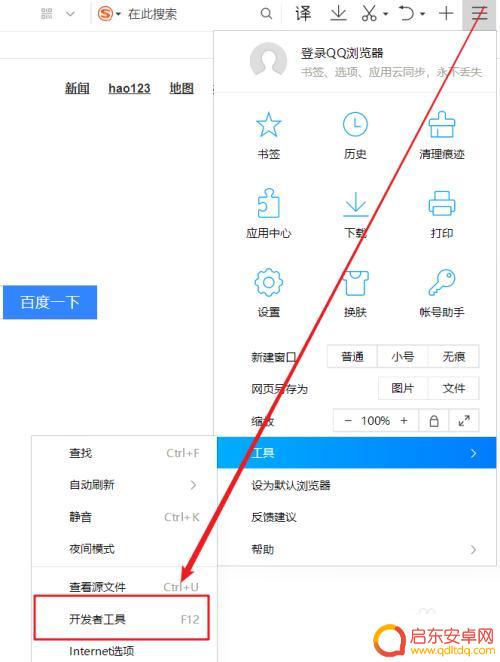
4.在出现的程序代码上方有个大方块包着小方块形状的图标,点击该图标。在左侧的网页即可呈现手机模式
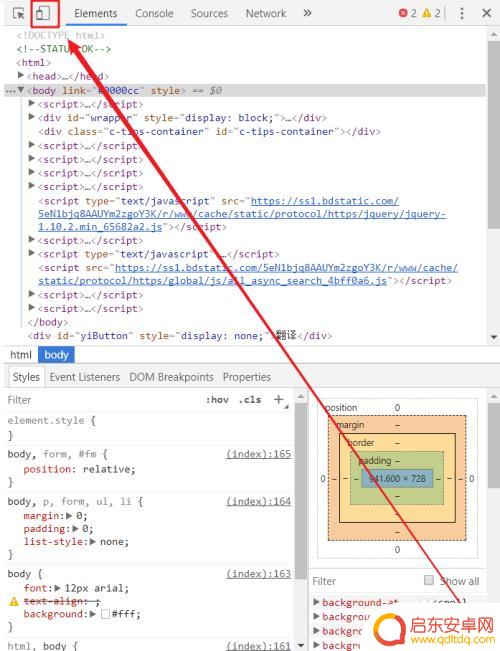
5.在左侧网页的上方点击【 Responsive 】,即可选择常见的手机样式。呈现不同手机的浏览效果
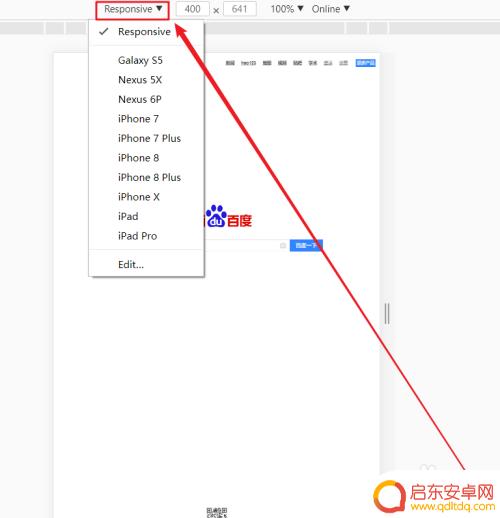
6.如果没有想要的手机样式,点击下拉栏底部的【edit】。在左侧有更多的手机样式可以选择
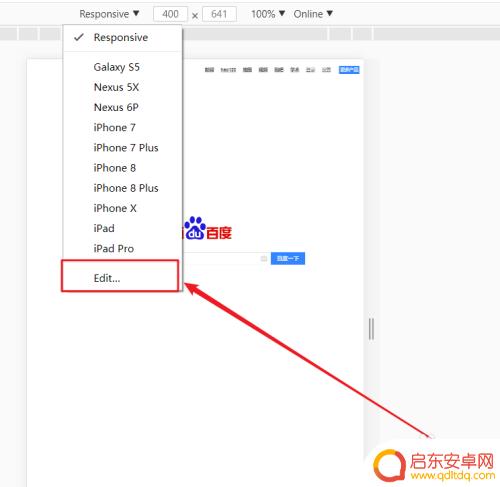
7.如果实在没有,点击【Add custom device】,可以自定义手机名字和手机尺寸等
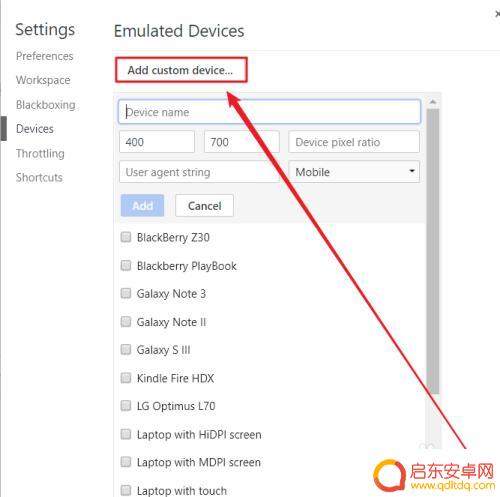
以上就是如何在电脑上开启手机模式的全部内容,如果你遇到这种情况,可以按照以上操作解决,非常简单快速,一步到位。
相关教程
-
网络怎么调成手机模式 电脑如何切换到手机模式浏览网页
在如今移动互联网时代,人们对于手机的依赖越来越深,有时我们在电脑上浏览网页时,为了更好地适应手机模式,我们需要对网络进行一些调整。如何将网络调成手机模式呢?对于电脑用户来说,如...
-
手机模式如何设置 如何在电脑上浏览器中切换到手机模式显示网页
随着移动设备的普及和网页设计的不断发展,手机模式的设置已经成为了我们日常生活中必不可少的一部分,在电脑上浏览器中切换到手机模式显示网页,不仅可以让网页在小屏幕上更加清晰、方便阅...
-
手机网页如何切换成电脑版 手机浏览器如何切换到电脑版网页模式
随着智能手机的普及,越来越多的人喜欢在手机上浏览网页,有时候我们可能需要在手机上访问电脑版的网页,以便获得更好的浏览体验或者使用更多的功能。如何切换手机网页成电脑版呢?在本文中...
-
手机浏览网页电脑模式 如何在手机上设置浏览器为电脑版
在日常使用手机浏览网页时,有时我们会发现网页显示的是手机版,而不是更适合电脑浏览的电脑版,想要在手机上设置浏览器为电脑版,其实并不复杂。通过简单的操作,我们就可以轻松地将手机浏...
-
手机游览器怎么改成电脑浏览器 手机浏览器电脑模式设置方法
手机已经成为人们生活中不可或缺的一部分,而手机浏览器更是我们日常上网的重要工具之一,有时候我们可能需要将手机浏览器切换成电脑浏览器模式,以便更好地浏览网页内容。手机浏览器如何改...
-
pc怎么模拟手机浏览器 电脑中模拟手机浏览器的步骤
随着移动互联网的快速发展,手机浏览器已成为人们日常生活中不可或缺的工具,在某些情况下,我们可能需要在电脑上模拟手机浏览器的使用体验。如何实现在电脑上模拟...
-
手机access怎么使用 手机怎么使用access
随着科技的不断发展,手机已经成为我们日常生活中必不可少的一部分,而手机access作为一种便捷的工具,更是受到了越来越多人的青睐。手机access怎么使用呢?如何让我们的手机更...
-
手机如何接上蓝牙耳机 蓝牙耳机与手机配对步骤
随着技术的不断升级,蓝牙耳机已经成为了我们生活中不可或缺的配件之一,对于初次使用蓝牙耳机的人来说,如何将蓝牙耳机与手机配对成了一个让人头疼的问题。事实上只要按照简单的步骤进行操...
-
华为手机小灯泡怎么关闭 华为手机桌面滑动时的灯泡怎么关掉
华为手机的小灯泡功能是一项非常实用的功能,它可以在我们使用手机时提供方便,在一些场景下,比如我们在晚上使用手机时,小灯泡可能会对我们的视觉造成一定的干扰。如何关闭华为手机的小灯...
-
苹果手机微信按住怎么设置 苹果手机微信语音话没说完就发出怎么办
在使用苹果手机微信时,有时候我们可能会遇到一些问题,比如在语音聊天时话没说完就不小心发出去了,这时候该怎么办呢?苹果手机微信提供了很方便的设置功能,可以帮助我们解决这个问题,下...